最简单u盘安装系统教材
- 分类:教程 回答于: 2016年11月01日 00:00:00
最简单u盘安装系统教材是什么,u盘安装系统是现在最流行的安装系统的方法了,u盘传输速度快,使用方便、快捷,安全性高,u盘内的系统与电脑本地系统是完全独立的,不会相互影响。非常适合安装电脑系统,那么就让小编告诉你u盘安装系统教材。
电脑系统重装教程:
1.将制作好的大白菜u盘启动盘插入usb接口(台式用户建议将u盘插在主机机箱后置的usb接口上),然后重启电脑,出现开机画面时,通过使用启动快捷键引导u盘启动进入到大白菜主菜单界面,选择“【02】运行大白菜Win2003PE增强版(旧电脑)”;回车确认,如下图所示
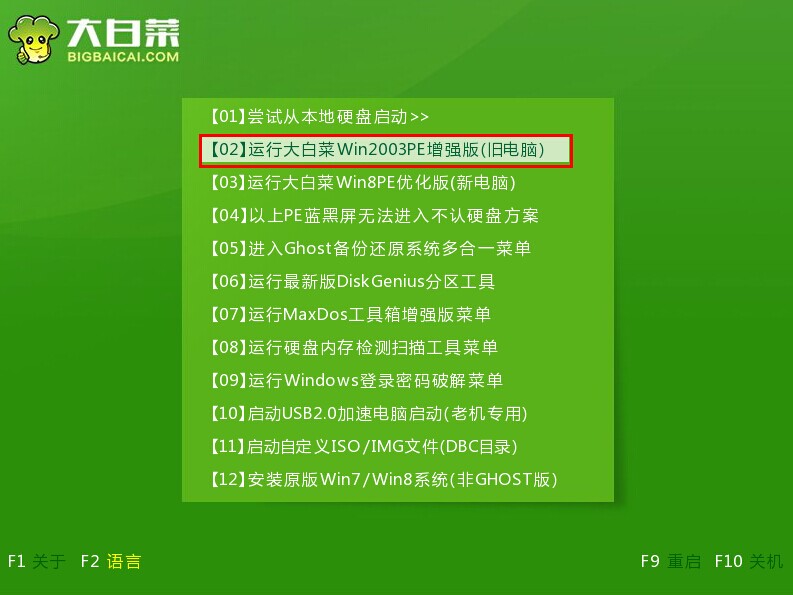
2.进入pe系统,电脑桌面上“大白菜PE一键装机工具”已经自动打开并且读取了u盘中的win7系统镜像,我们需要选择好需要还原的系统盘,点击“确定(Y)”。如下图所示
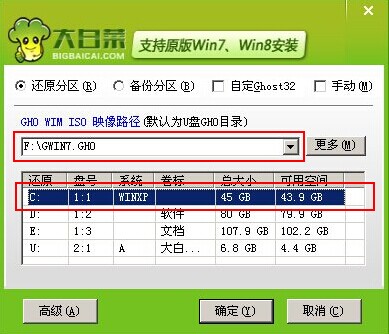
3.在弹出的提示窗口中,点击“是(Y)”开始执行u盘装系统。如下图所示
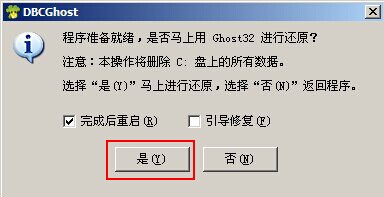
4.到了这一步,我们需要耐心等待系统还原的完成。(不可强制中途终止或者是切断电脑电源)如下图所示

5.系统还原成功,在弹出的提示窗口中,点击“是(Y)”进入下一步。如下图所示

6.接下来耐心等待系统自动安装过程,此期间无需操作,耐心等待系统安装完成,进入系统桌面即可。如下图所示

综上所述,这就是小编给你们提供的最简单u盘安装系统教材了,u盘安装系统就是这么简单轻松,使用大白菜u盘工具,分分钟给你们安装系统成功,不需要任何电脑技术,只要你轻轻一点大白菜安装系统,就能轻松搞定你们安装系统的问题。
 有用
26
有用
26


 小白系统
小白系统


 1000
1000 1000
1000 1000
1000 1000
1000 1000
1000 1000
1000 1000
1000 1000
1000 1000
1000 1000
1000猜您喜欢
- 安卓系统升级步骤和详细教程..2022/03/27
- 什么是硬盘数据恢复的详细介绍..2023/05/08
- 虚拟机安装xp的操作方法2022/08/31
- 小白三步装机版软件怎么重装系统..2022/11/10
- 手把手教你如何重做系统2021/09/06
- 台式电脑重置系统还原的详细步骤教程..2021/05/13
相关推荐
- 笔记本电脑删除的分区怎么恢复的教程..2022/01/23
- 最新系统重装方法2014/11/02
- 苹果重装系统macbook air的方法..2022/08/15
- 电脑开机后蓝屏怎么解决教程..2021/10/20
- dell笔记本重装系统win7图文教程..2017/03/07
- 集成显卡和独立显卡哪个比较好..2021/10/31

















